با استفاده از عملکرد مشاهده در مایکروسافت اکسل
اکسل در درجه اول یک برنامه برای پردازش داده ها است که در جدول هستند. تابع VIEW مقدار مورد نظر را از جدول نمایش می دهد، پردازش پارامتر شناخته شده مشخص شده در همان ردیف یا ستون است. بنابراین، برای مثال، شما می توانید قیمت یک محصول را در یک سلول جداگانه نمایش داده و نام آن را مشخص کنید. به طور مشابه، شما می توانید شماره تلفن را با نام شخص پیدا کنید. بگذارید نگاهی دقیق تر به نحوه عملکرد نمایش VIEW بکشیم.
اپراتور اپراتور VIEW
قبل از اینکه شما شروع به استفاده از ابزار VIEW کنید، باید یک جدول ایجاد کنید، جایی که مقادیری برای پیدا کردن و تنظیم مقادیر وجود دارد. با توجه به این پارامترها، جستجو انجام خواهد شد. دو روش برای استفاده از یک تابع وجود دارد: شکل بردار و شکل آرایه ای.
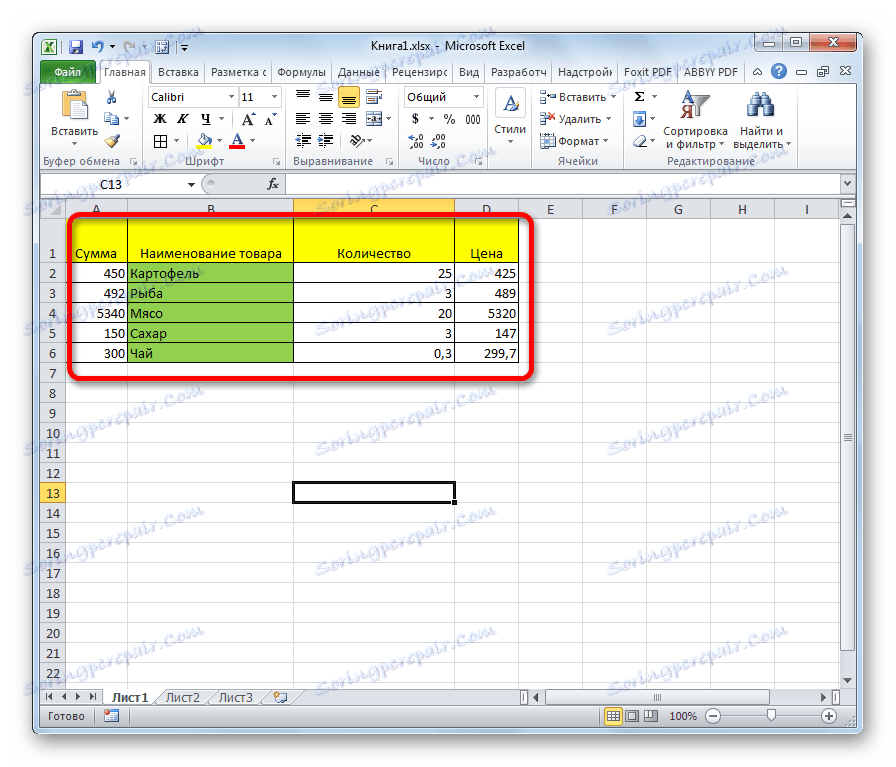
روش 1: فرم برداری
این روش اغلب در هنگام استفاده از اپراتور LOOKUP در بین کاربران استفاده می شود.
- برای راحتی، ما در حال ساخت یک جدول دوم با ستون "ارزش مورد نیاز" و "نتیجه" . این لازم نیست، زیرا برای این منظور می توانید از هر سلول بر روی ورق استفاده کنید. اما راحت تر خواهد بود.
- سلول را انتخاب کنید که در آن نتیجه نهایی نمایش داده می شود. این فرمول خواهد بود. روی نماد «قرار دادن عملکرد» کلیک کنید.
- پنجره ی Function Wizard باز می شود. در لیست ما به دنبال عنصر "VIEWER" هستیم، آن را انتخاب کرده و روی دکمه OK کلیک کنید.
- بعد، یک پنجره اضافی باز می شود. در اپراتورهای دیگر، این نادر است. در اینجا شما باید یکی از اشکال پردازش داده که در بالا مورد بحث قرار گرفت را انتخاب کنید: یک بردار یا فرم آرایه. از آنجایی که ما در حال حاضر به طور دقیق تصویر برداری بردار را در نظر می گیریم، اولین گزینه را انتخاب می کنیم. روی دکمه "OK" کلیک کنید.
- پنجره بحث باز می شود. همانطور که می بینید، این تابع دارای سه استدلال است:
- ارزش مورد نظر؛
- بردار مشاهده شده؛
- بردار نتایج
برای آن دسته از کاربرانی که مایل به استفاده از این اپراتور به صورت دستی، بدون استفاده از «جادوگر تابع» ، باید بدانند که نحو نوشتن آن چیست. این به نظر می رسد:
=ПРОСМОТР(искомое_значение;просматриваемый_вектор;вектор_результатов)ما بر روی ارزش هایی که باید در پنجره استدلال وارد شوند متمرکز شویم.
در قسمت "مقدار ضروری"، مختصات سلول را وارد کنید که در آنجا پارامتر مورد جستجو را خواهیم نوشت. ما در جدول دوم به نام یک سلول جداگانه. به طور معمول، آدرس لینک به صورت دستی از طریق صفحه کلید یا با برجسته کردن منطقه مربوطه وارد این فیلد می شود. گزینه دوم بسیار راحت تر است.
- در زمینه «بردار مورد نظر» ما طیف وسیعی از سلول ها را نشان می دهد و در مورد ما ستون هایی که نام آنها قرار دارد، یکی از آنها در سلول «ارزش جستجو» ثبت می شود. وارد کردن مختصات در این زمینه نیز ساده ترین انتخاب منطقه در ورق است.
- در فیلد «نتایج بردار» ، مختصات محدوده وارد می شوند، جایی که مقادیری که ما برای پیدا کردن آن قرار داریم.
- پس از وارد کردن تمام داده ها، روی دکمه «OK» کلیک کنید.
- اما، همانطور که می بینیم، تا کنون عملکرد نمایش نتیجه نادرست در سلول است. برای شروع کار، باید پارامتر مورد نیاز ما را از بردار مشاهده شده در منطقه از مقدار مورد نظر وارد کنید.
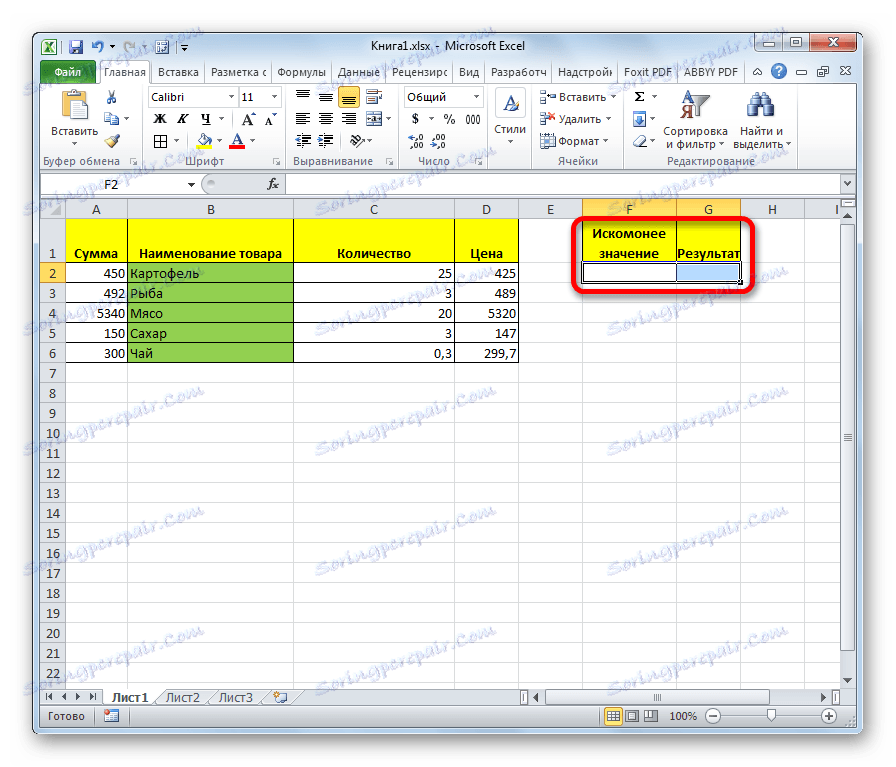
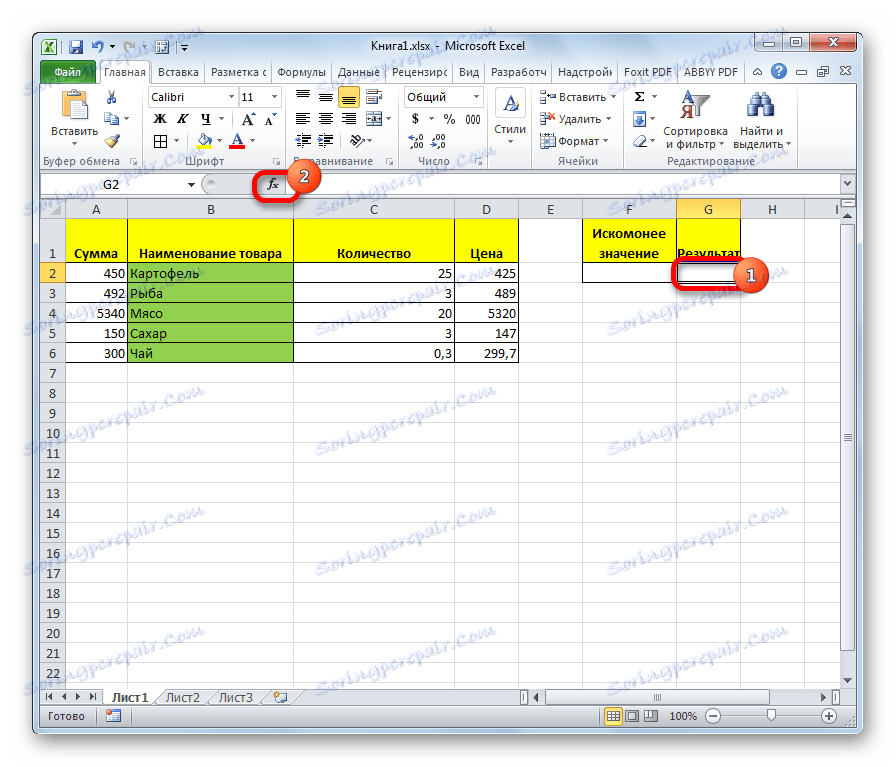

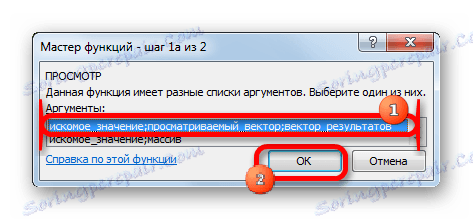
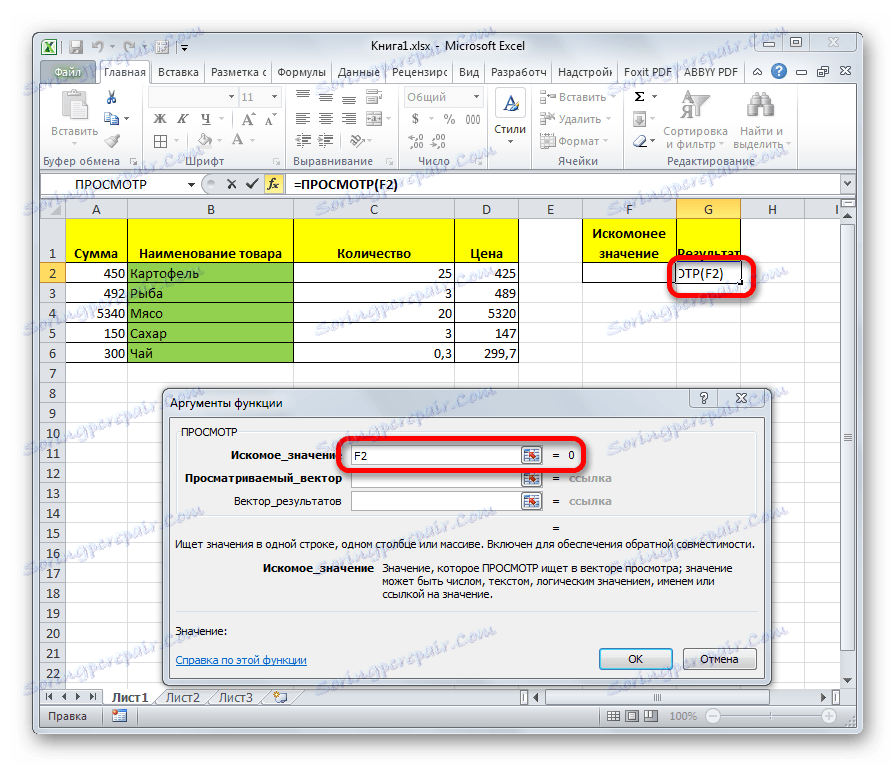
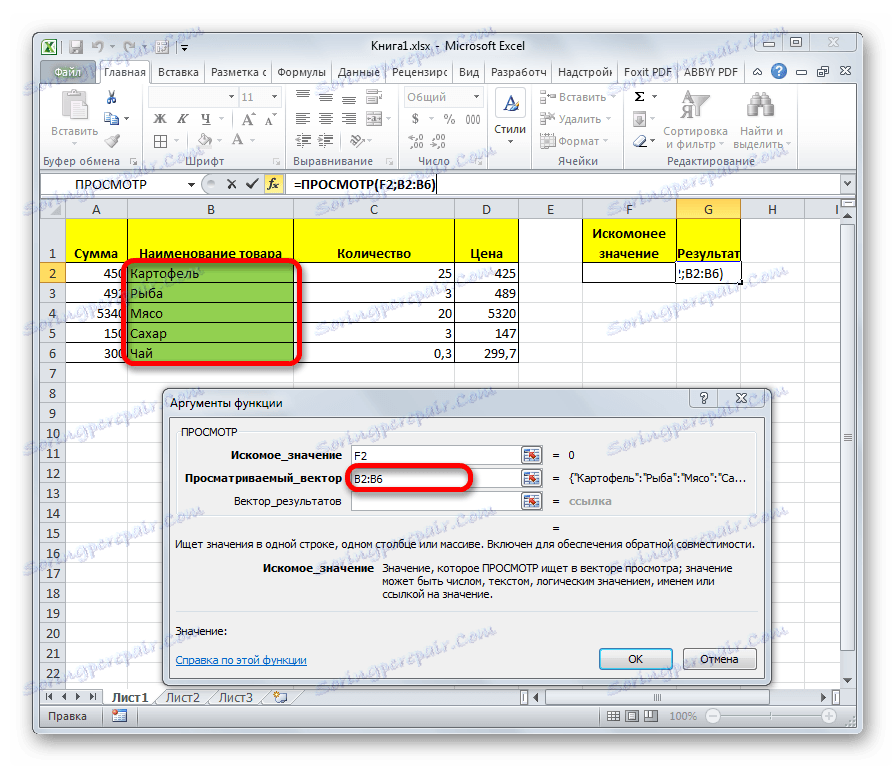
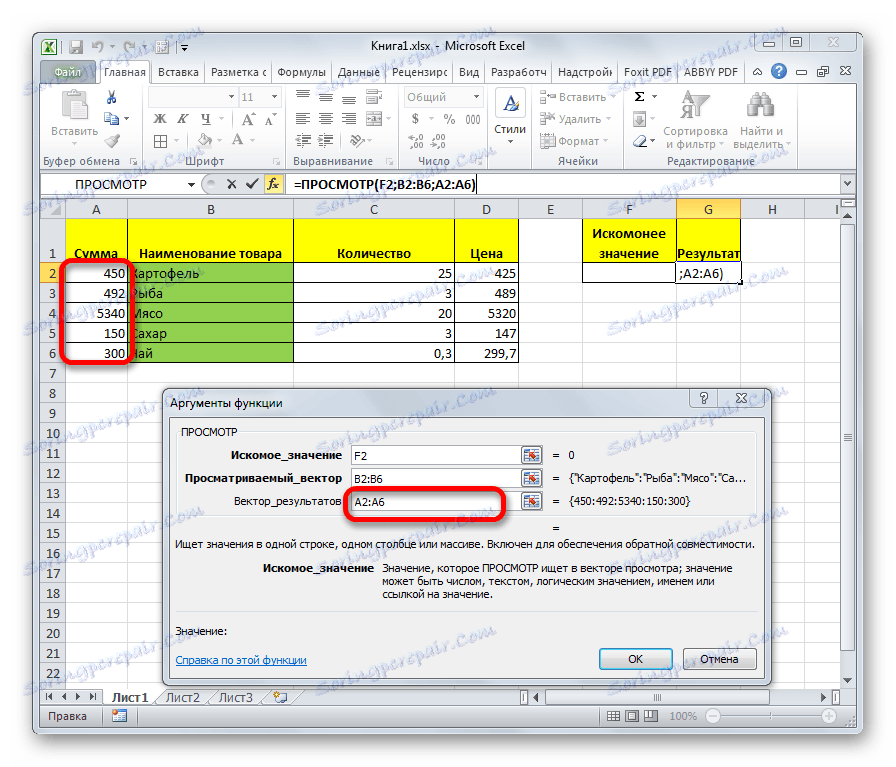
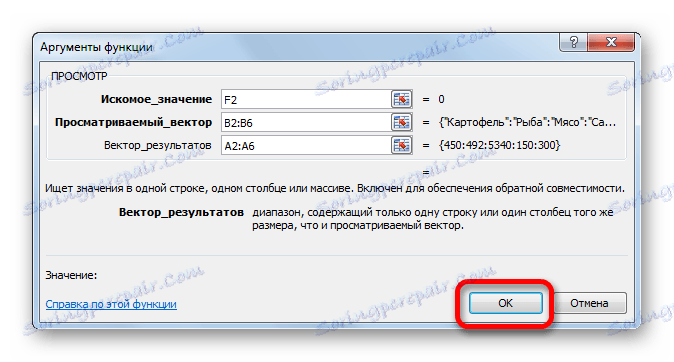
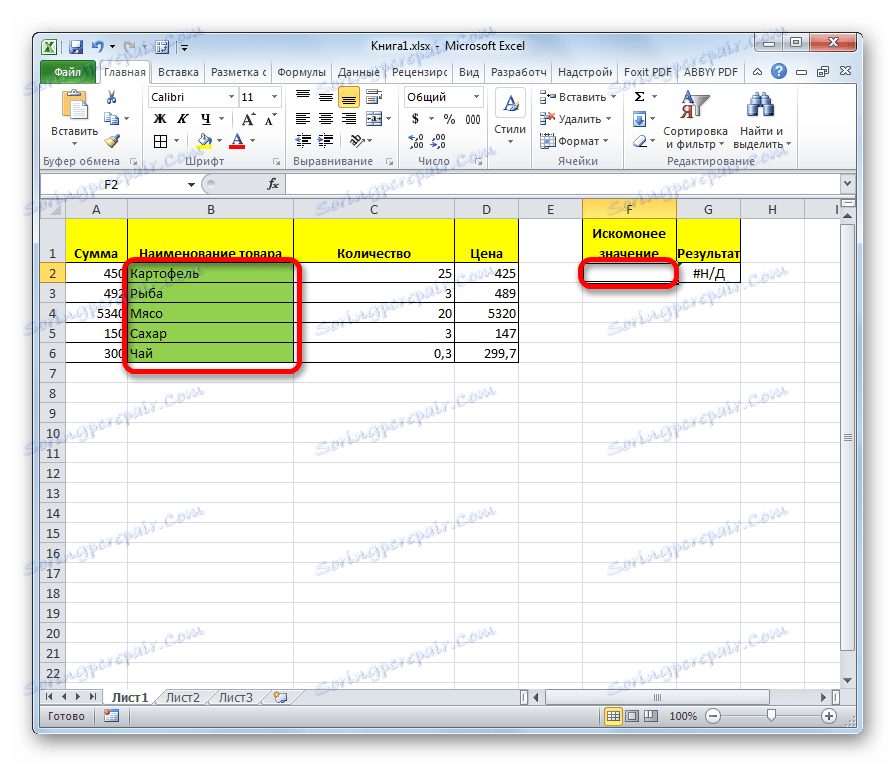
پس از وارد شدن داده ها، سلول هایی که در آن تابع قرار دارد، به طور خودکار با شاخص مربوطه از بردار نتیجه پر می شود.
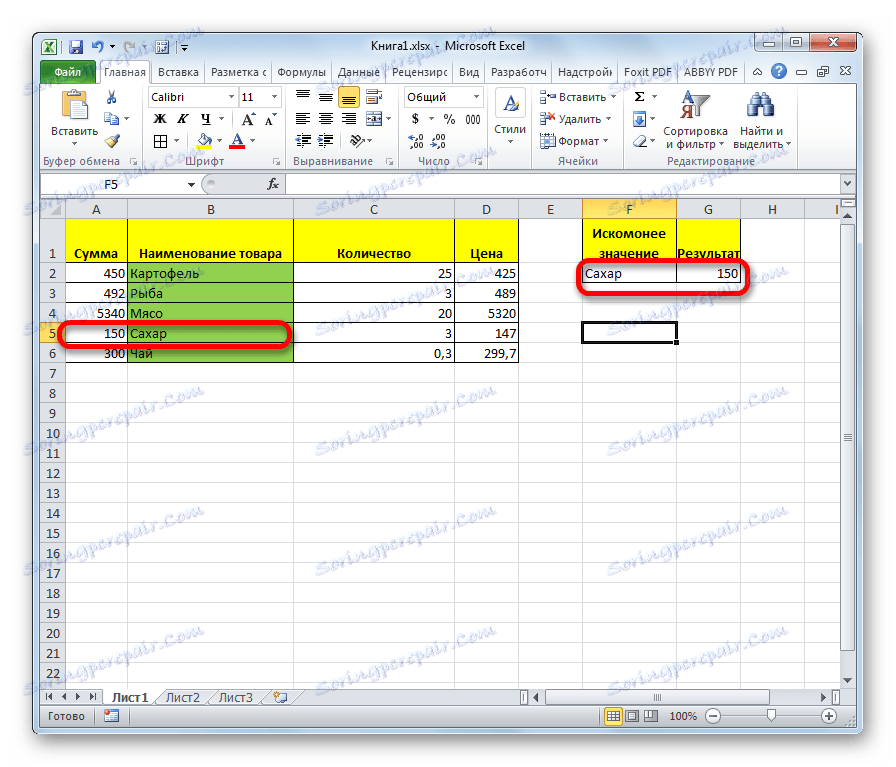
اگر نام دیگری را در سلول مقدار دلخواه وارد کنیم، نتیجه به ترتیب تغییر خواهد کرد.
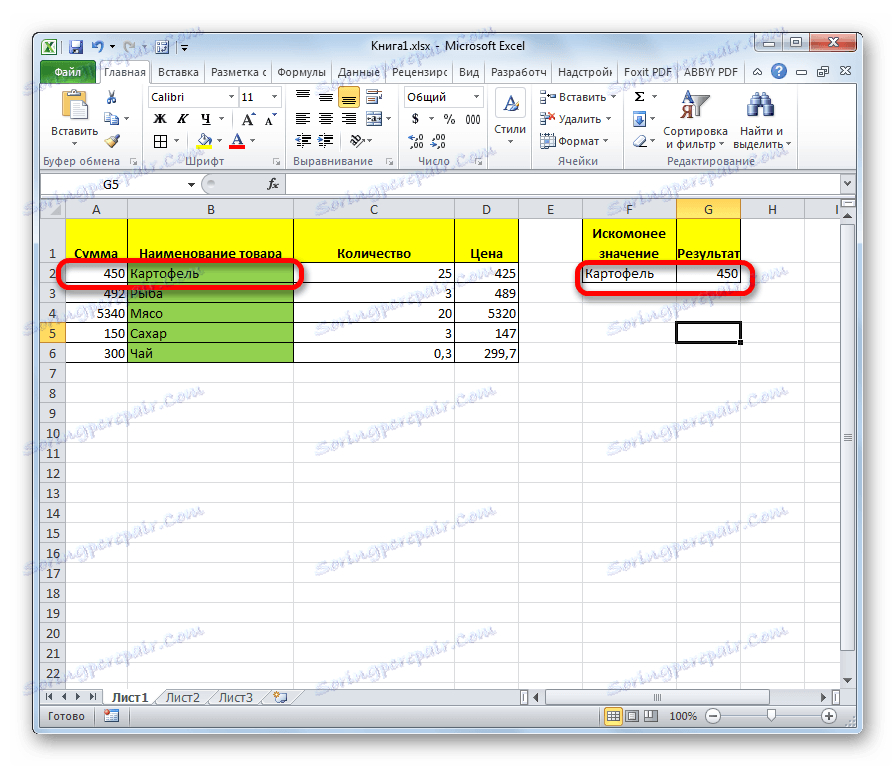
عملکرد VIEWER بسیار شبیه به CDF است. اما در CDF، ستون مشاهده شده لزوما باید از سمت چپ باشد. در نمایشگر، این محدودیت وجود ندارد، همانطور که در مثال بالا دیده می شود.
روش 2: فرم آرایه ای
بر خلاف روش قبلی، این فرم با یک آرایه کامل عمل می کند که فورا شامل محدوده مشاهده شده و محدوده نتایج می شود. در این مورد، دامنه ای که باید مشاهده شود، لزوما باید ستون سمت چپ آرایه باشد.
- پس از انتخاب سلول که نتیجه نمایش داده می شود، کارشناسی ارشد توابع راه اندازی می شود و انتقال به اپراتور VIEW ساخته می شود، یک پنجره برای انتخاب فرم اپراتور باز می شود. در این حالت، نوع عملگر برای آرایه را انتخاب کنید، یعنی موقعیت دوم در لیست. روی OK کلیک کنید.
- پنجره بحث باز می شود. همانطور که می بینید، این زیر نوع از تابع تنها دو استدلال دارد - "مقدار مورد نیاز" و "آرایه" . بر این اساس، نحو آن به شرح زیر است:
=ПРОСМОТР(искомое_значение;массив)در فیلد "مورد نیاز" ، همانطور که در روش قبلی، مختصات سلول را که در آن پرس و جو وارد می شود وارد کنید.
- اما در قسمت Array شما باید مختصات کل آرایه را که حاوی هر دو دامنه مشاهده شده و محدوده نتایج است مشخص کنید. در همان زمان، محدوده مشاهده باید لزوما ستون سمت چپ آرایه باشد، در غیر این صورت فرمول به درستی کار نخواهد کرد.
- پس از وارد کردن داده های مشخص شده، بر روی دکمه "OK" کلیک کنید.
- حالا، درست مثل زمان گذشته، برای استفاده از این تابع، در سلول برای مقدار دلخواه، یکی از نام های محدوده مشاهده را وارد کنید.
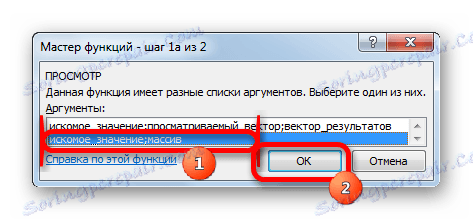
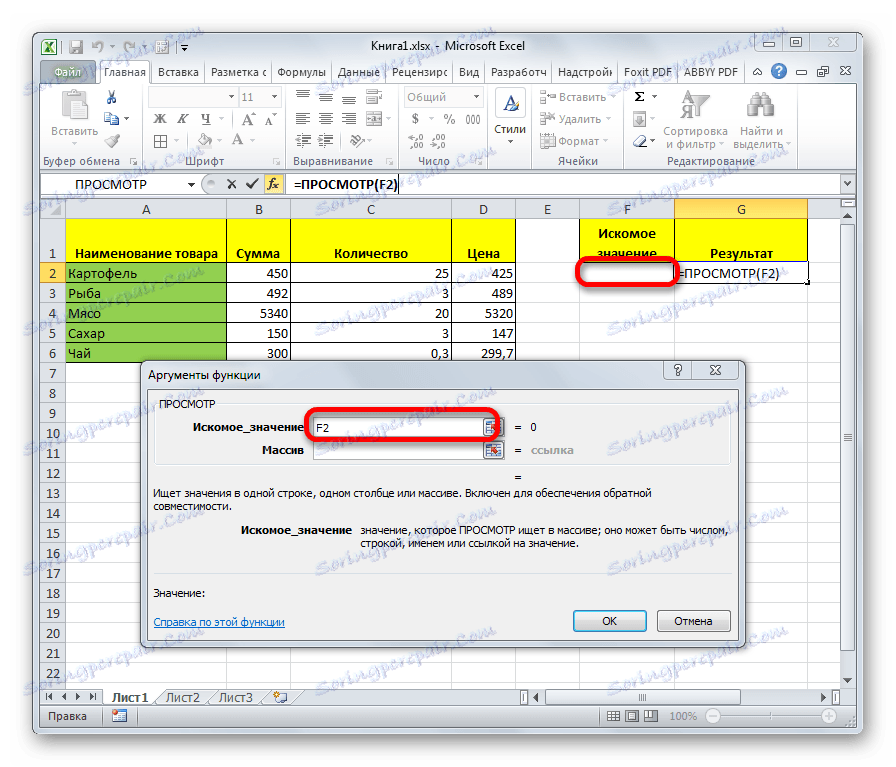
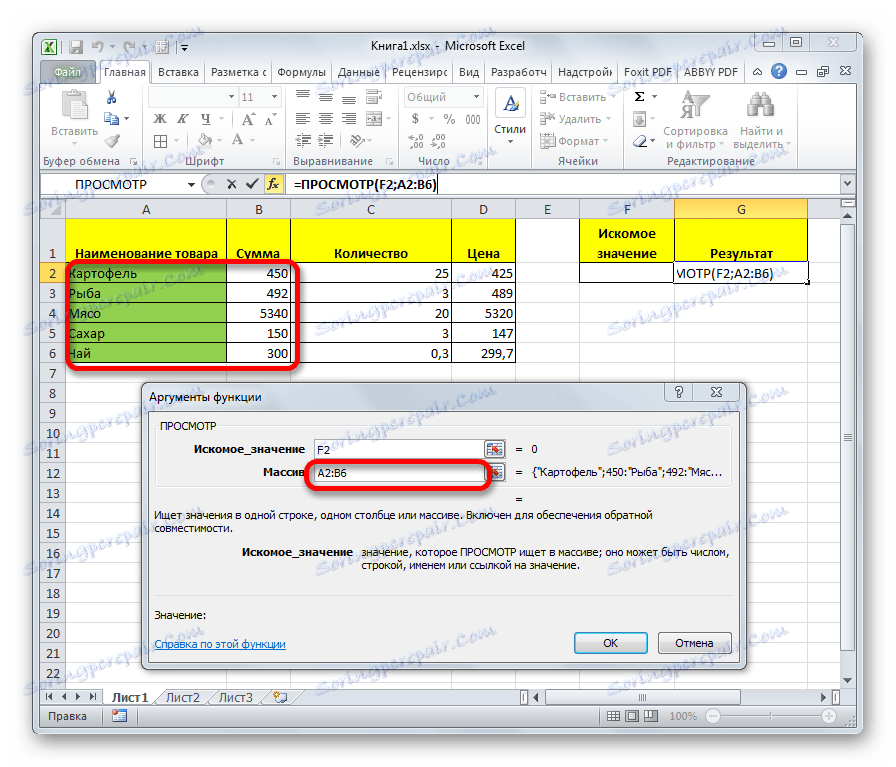
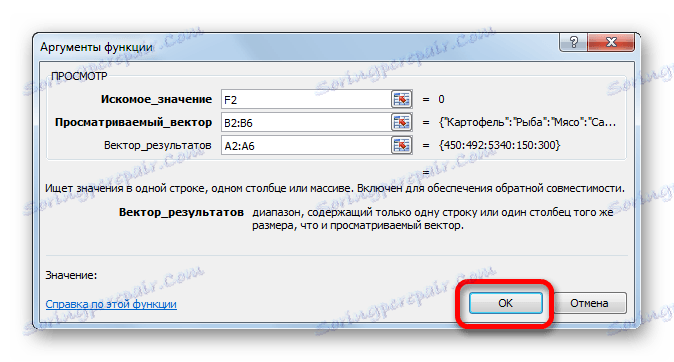
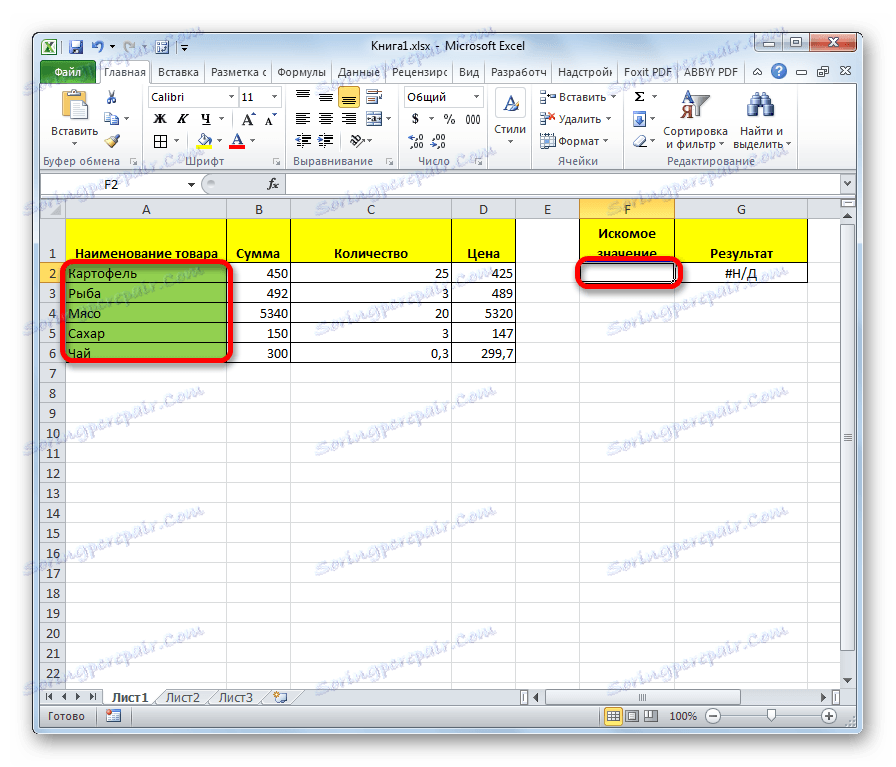
همانطور که می بینید، پس از این، نتیجه به طور خودکار در منطقه مربوطه نمایش داده می شود.
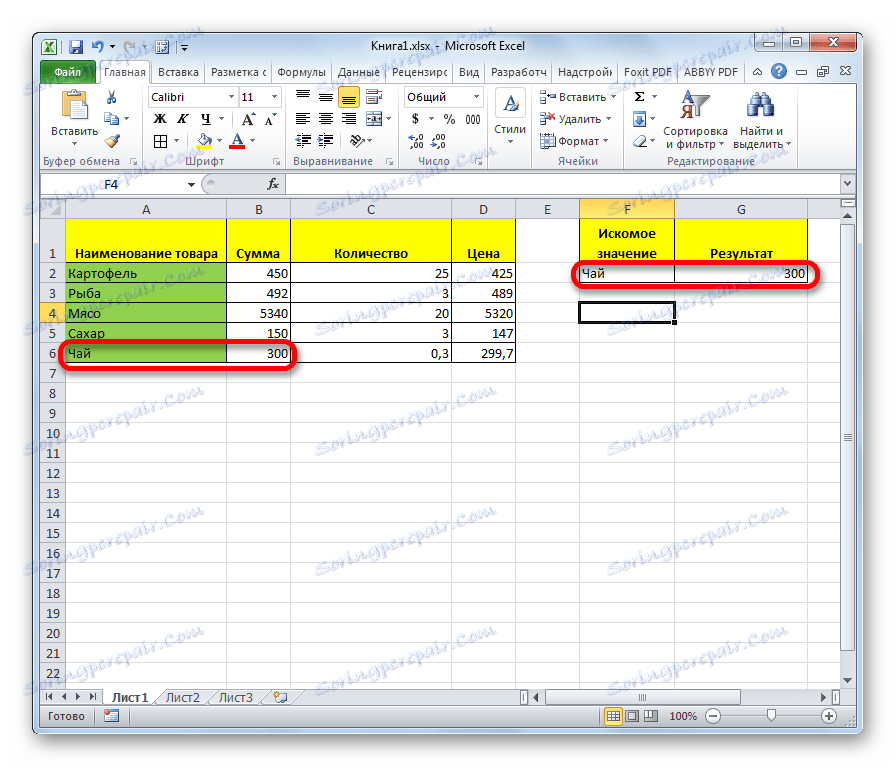
توجه! لازم به ذکر است که شکل فرم VIEW برای آرایه منسوخ شده است. در نسخه های جدید اکسل، آن وجود دارد، اما فقط برای سازگاری با اسناد ساخته شده در نسخه های قبلی باقی مانده است. اگر چه امکان استفاده از فرم آرایه در نمونه های مدرن از برنامه، به جای استفاده از توابع پیشرفته جدید CDF (برای جستجو در ستون اول محدوده) و HLR (برای جستجو در ردیف اول محدوده) توصیه می شود. آنها از لحاظ عملکرد فرمول LOOKUP برای آرایه ها نادیده نمی گیرند، اما کار درستی دارند. اما اپراتور بردار VIEWER هنوز مرتبط است.
درس: مثالهای عملکرد cfr در اکسل
همانطور که می بینید، اپراتور VIEW هنگام جستجوی داده ها در مقدار دلخواه، یک کمکی عالی است. این ویژگی مخصوصا در جداول طولانی مفید است. همچنین باید توجه داشت که دو نوع از این تابع وجود دارد - بردار و برای آرایه ها. یکی از قدیمی ها قدیمی است. اگر چه هنوز توسط بعضی از کاربران استفاده می شود.